Excel网络函数库自2018年发布以来,我们几乎每天都在帮助用户解决各种办公自动化问题。解决的问题多了,慢慢的我们对用户的业务场景、问题来源、困难诉求有了基本认识。为了更好的帮助大家,未来,我们将对不同职业的办公效率改善问题进行归纳总结,力求给大家推荐最佳的“效率神器”。欢迎大家踊跃提问,我们会做到有问必答、有求必应,努力成为您身边的可信赖的办公自动化专家。
今天给大家介绍一个与培训老师相关的效率神器:汉字转拼音。平常,咨询拼音公式最多的就是培训老师,她们需要在表格中将学生姓名转成拼音。
具体有以下4种要求。
要求1,将姓名转成拼音,比如将“上官婉儿”转成"Shang Guan Wan Er",将姓名转成拼音,每一个拼音中间有一个空格。先使用=GetPinyin(B2)公式将汉字转成公式,再使用=Proper(C2)公式将首字母转成大写。
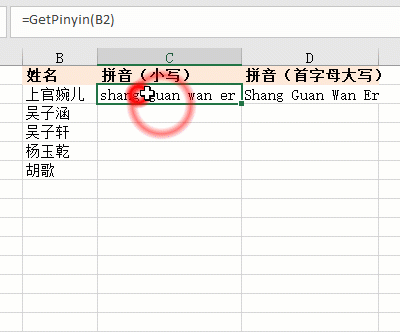
要求2,拼音带音标,参考格式:“Shàng Guān Wǎn Ér”。将拼音公式改成=GetPinyin(B2,1),其中参数1表示要求拼音带音标。
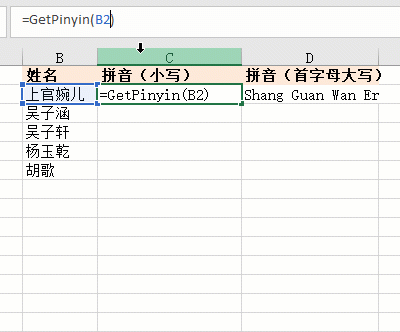
要求3,去掉空格,参考格式:“ShangGuanWanEr”。使用正则表达式公式=RegexReplace(),将拼音中的空格替换掉,其中([\s]+)是正则表达式,表示匹配1个或多个空格。这里,您可以不用细研究正则表达式公式的原理,照着复制就可以了。
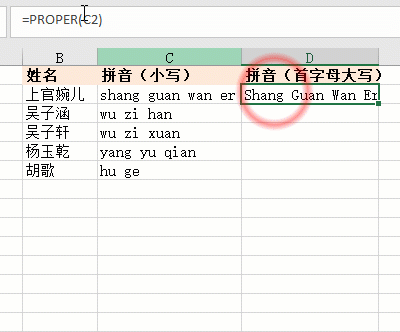
要求4,要求保留第一个空格,去掉后面全部空格,参考格式:“Shang GuanWanEr”。

这里用到了分割公式=Split2Array(PROPER(C2)," ",1),意思是将带空格的拼音按照空格分割,参数1返回第一个结果,填2表示返回第二个结果。然后将分割的结果用&符号拼接起来,公式看上去有点复杂,但是逻辑很简单。这里分割了4次,意思是可处理4个字的名字。
=Split2Array(PROPER(C2)," ",1)&" "&Split2Array(PROPER(C2)," ",2)&Split2Array(PROPER(C2)," ",3)&Split2Array(PROPER(C2)," ",4)
有了拼音公式,不用VBA,写个公式就能轻松搞定汉字汉字转拼音,效率杠杠的。倘若您还觉得难,可以到我们的官网下载拼音公式模板,直接用现成的就可以了。
如果您在工作中遇到一些办公自动化方面的问题,可以私信我们,我们将为您提供解决建议与方案。关注我们,您身边的可信赖的办公自动化专家。




【推荐】国内首个AI IDE,深度理解中文开发场景,立即下载体验Trae
【推荐】编程新体验,更懂你的AI,立即体验豆包MarsCode编程助手
【推荐】抖音旗下AI助手豆包,你的智能百科全书,全免费不限次数
【推荐】轻量又高性能的 SSH 工具 IShell:AI 加持,快人一步
· 被坑几百块钱后,我竟然真的恢复了删除的微信聊天记录!
· 没有Manus邀请码?试试免邀请码的MGX或者开源的OpenManus吧
· 【自荐】一款简洁、开源的在线白板工具 Drawnix
· 园子的第一款AI主题卫衣上架——"HELLO! HOW CAN I ASSIST YOU TODAY
· Docker 太简单,K8s 太复杂?w7panel 让容器管理更轻松!
2011-01-20 如何实现网页自动登录?或Java模拟Post表单